下面给大家分享的是word2019怎么在单元格上方插入一行的方法,具体操作过程步骤如下:
第1步、打开word软件,输入一个表格,如下图:
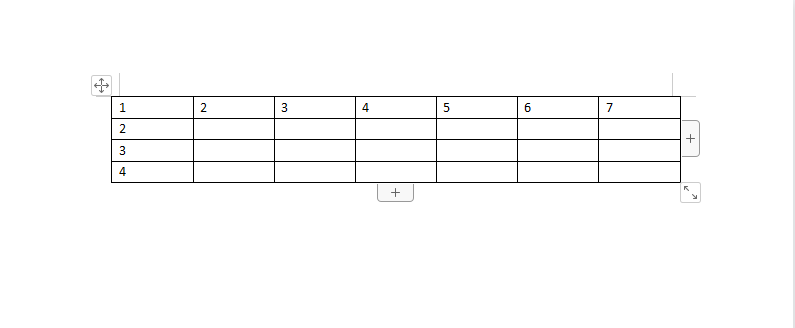
第2步、选择一个单元格的行,点击表格工具,再点击在上方插入行。如下图:
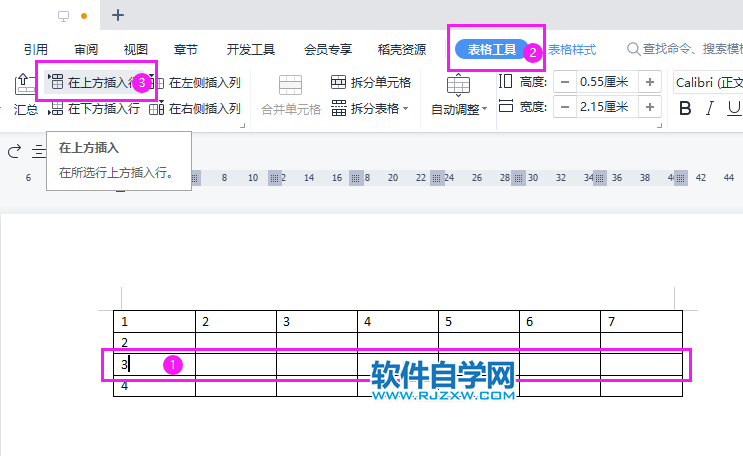
第3步、这样原来3行,上面就插入了一行。如下图:
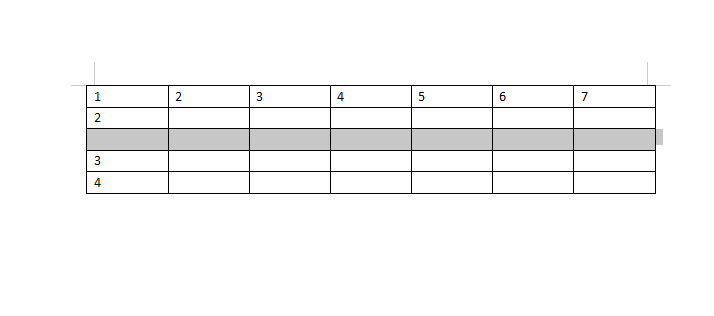
第4步、也可以右击,点击插入,选择在上方插入行,如下图:
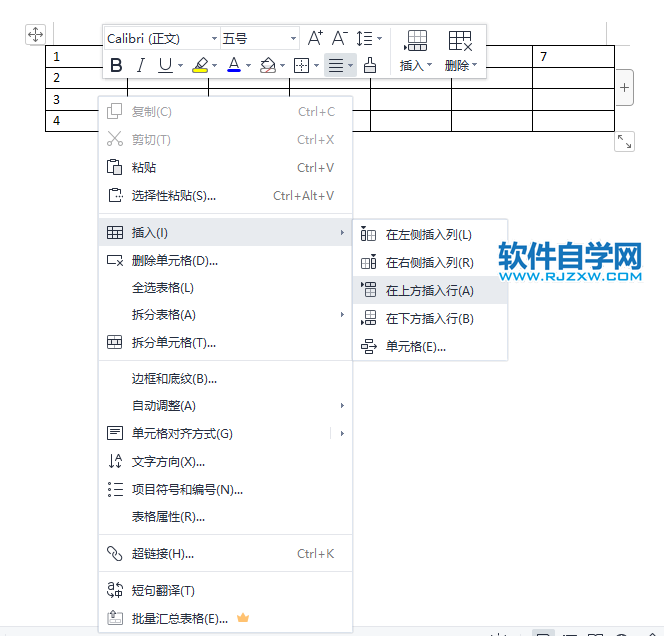
第5步、同样也可以在行3上方插入一行。
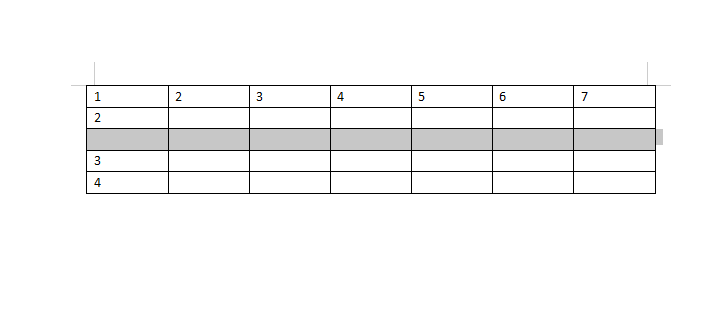
下面给大家分享的是word2019怎么在单元格上方插入一行的方法,具体操作过程步骤如下:
第1步、打开word软件,输入一个表格,如下图:
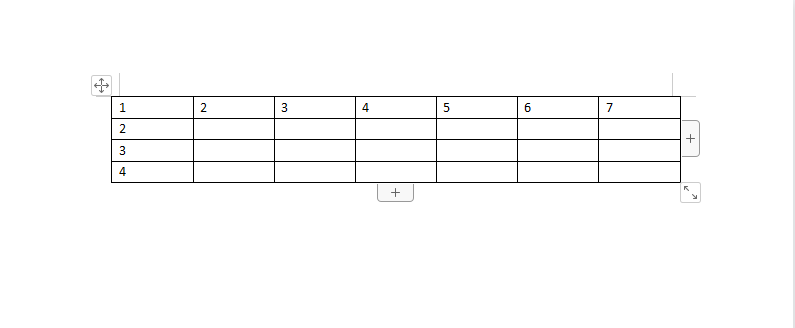
第2步、选择一个单元格的行,点击表格工具,再点击在上方插入行。如下图:
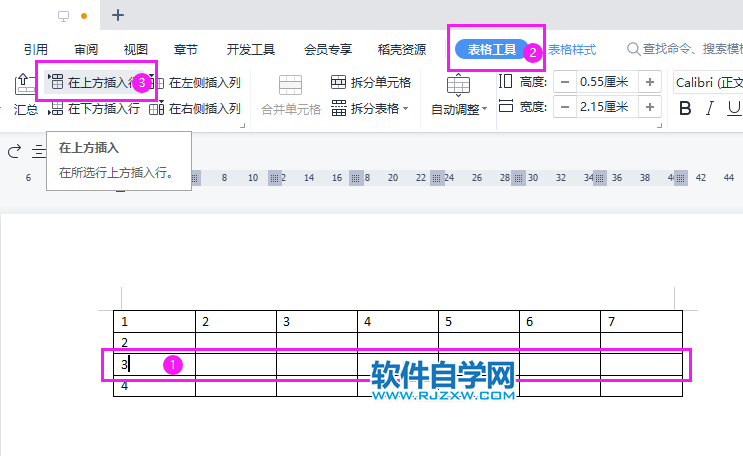
第3步、这样原来3行,上面就插入了一行。如下图:
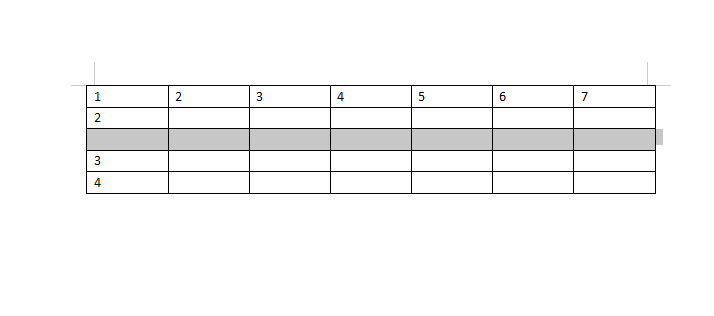
第4步、也可以右击,点击插入,选择在上方插入行,如下图:
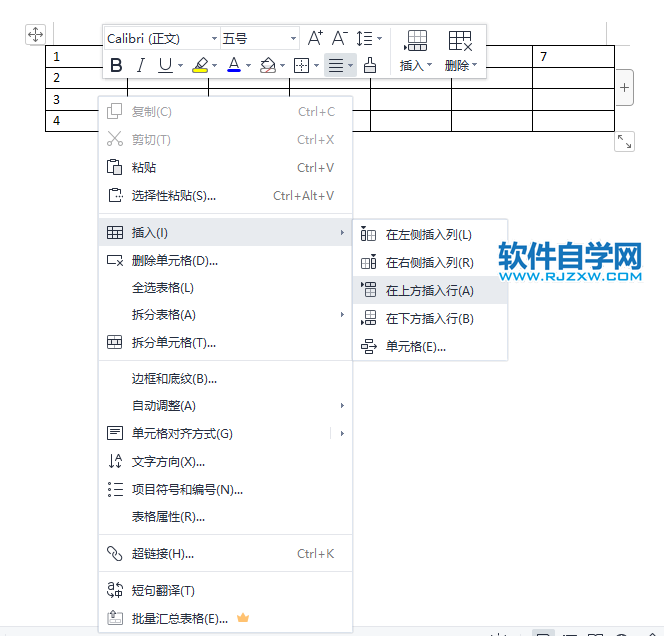
第5步、同样也可以在行3上方插入一行。
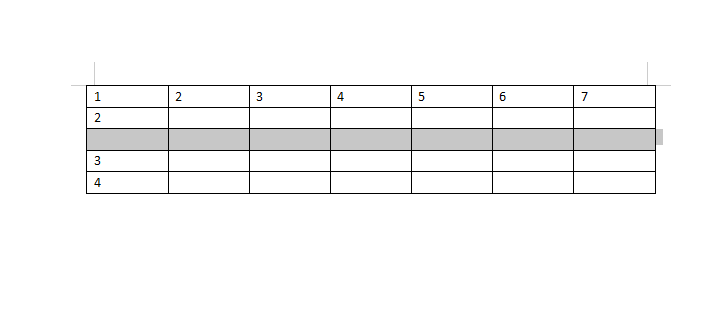
标签: Word




